Cum să convertiți WebM în MP3: 5 moduri ușoare pentru o conversie fără probleme
Ești un pasionat de muzică și adoră să colecteze coloane sonore ale filmelor online? Uneori, coloanele sonore ale videoclipurilor pe care le găsiți online sunt excelente, dar formatele de fișiere în care sunt salvate nu sunt compatibile cu playerele media audio. Una dintre cele mai simple moduri de a converti videoclipurile web în fișiere audio pe care le puteți asculta în orice moment este să convertiți un videoclip WebM în MP3. Nu vă mai faceți griji! Pregătiți-vă stiloul și blocnotesul pentru a salva cel mai bun convertor pe care îl puteți utiliza vreodată. În această postare, veți afla primele cinci WebM în MP3 convertoare pe care le puteți folosi online sau instala pe Mac sau PC.

CONȚINUTUL PAGINII
- Partea 1. WebM vs MP3
- Partea 2. Convertiți WebM în MP3 pe Windows și Mac
- Partea 3. Utilizați FFmpeg pentru a transforma WebM în MP3
- Partea 4. Schimbați WebM în MP3 cu CloudConvert
- Partea 5. Transformați WebM în MP3 folosind VLC
- Partea 6. Utilizați Vidmore Free Converter Online pentru a converti WebM în MP3
- Partea 7. Întrebări frecvente despre WebM în MP3
Partea 1. WebM vs MP3
Formatul WebM este un fișier media audiovizual utilizat în principal pentru a oferi o alternativă fără drepturi de autor compatibilă cu elemente video și audio HTML5. De asemenea, servește ca înlocuitor pentru codec-urile proprietare H.264 și MPEG4. Atât aplicațiile comerciale, cât și cele necomerciale pot folosi acest tip de fișier. Pe de altă parte, formatul MP3 este cel mai utilizat format de stocare audio disponibil astăzi. De obicei, fișierele MP3 conțin înregistrări, melodii și muzică. MP3 stochează fișierele audio în dimensiuni substanțial mai mici pentru a conserva capacitatea dispozitivului decât alte formate. Este redat pe aproape toate playerele media pe toate platformele și este încă unul dintre formatele de fișiere cele mai acceptate. Calitatea unui fișier MP3 poate diferi în funcție de rata de biți utilizată în timpul compresiei.
Partea 2. Convertiți WebM în MP3 pe Windows și Mac
Cel mai bun pentru: Conversie video și audio rapidă 8K Ultra HD, menținând calitatea înaltă, dar la o dimensiune mai mică a fișierului. Accelerată de GPU.
Un software care poate fi descărcat este cel mai sigur mod de a converti fișierele MP3 în format WebM. În acest caz, puteți accesa și modifica datele de pe computer fără nicio limitare. Dacă sunteți în căutarea unui software pe care îl puteți descărca, Vidmore Video Converter este o opțiune grozavă. Această piesă de software excelează în ceea ce privește versatilitatea. Scopul său este de a converti datele audio și video într-un format de fișier diferit. Puteți selecta din peste 200 de alte formate din profilul drop-down al Vidmore Video Converter. Vrei să știi cum să transformi WebM în MP3 folosind acest instrument? Apoi, urmați pașii de mai jos:
Pasul 1. Descărcați și instalați Vidmore Video Converter software-ul de pe computer.
Pasul 2. Faceți clic pe semnul de adăugare din mijloc pentru a adăuga fișierele WebM sau pe fila drop-down Adăugați fișiere pentru a adăuga un folder. De asemenea, puteți doar să glisați și să plasați fișierele în instrument.
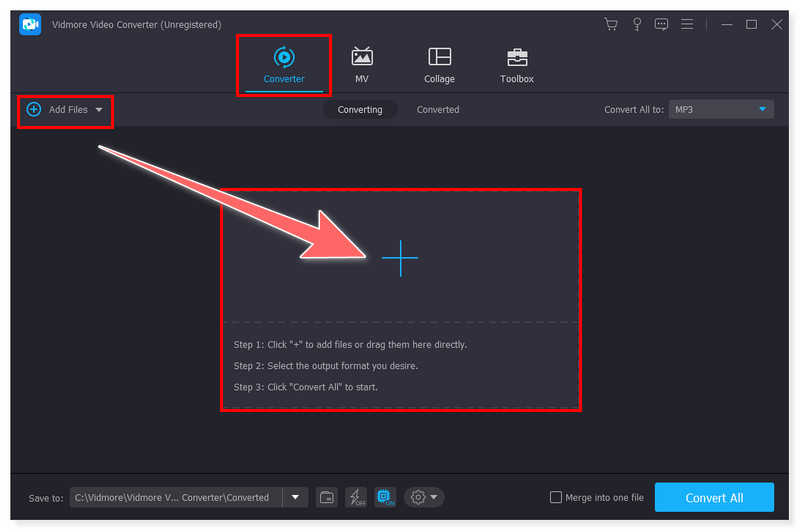
Pasul 3. Faceți clic pe fila de opțiuni de lângă fișier pentru a selecta MP3 ca format de ieșire. De asemenea, puteți seta mai multe fișiere într-un singur format de ieșire bifând fila Conversie tot în.
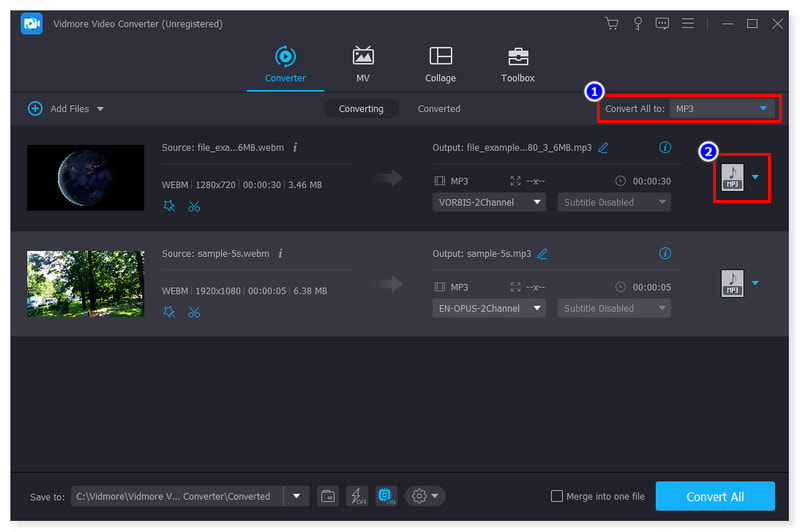
Pasul 4. După ce ați făcut acest lucru, faceți clic pe butonul Convertiți tot de mai jos pentru a începe procesul de conversie. Cu acești pași simpli, acum puteți converti formatul WebM în MP3.
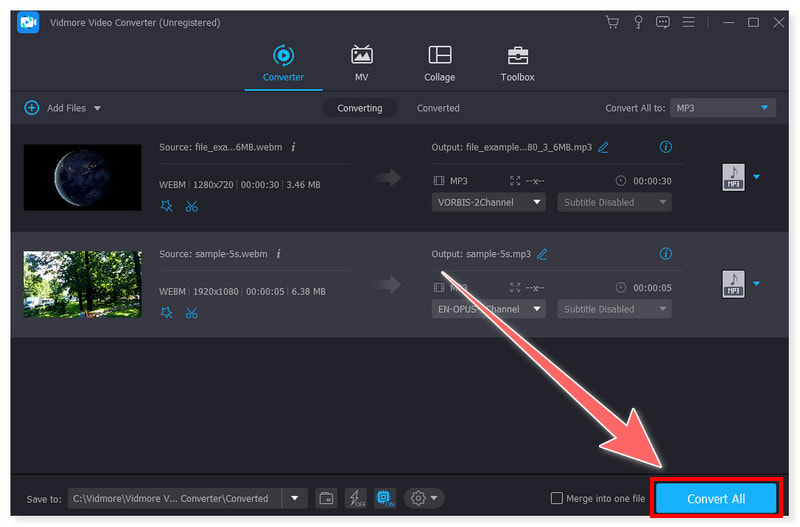
Partea 3. Utilizați FFmpeg pentru a transforma WebM în MP3
Cel mai bun pentru: Tip de conversie și editare pe linie de comandă, de preferință pentru utilizatori avansați și profesioniști.
Un utilitar inovator de linie de comandă, FFmpeg, poate converti gratuit filme WebM în fișiere MP3. Selectează automat codecurile și containerele adecvate pentru a extrage sunetul din videoclipuri. Această aplicație poate converti mai multe fișiere WebM în format audio în modul lot. FFmpeg poate fi folosit pe platformele Linux, Mac și Windows pentru a converti WebM în MP3. Cu toate acestea, ar putea deveni prea copleșitor pentru utilizatorii începători să folosească acest instrument. Necesită o curbă de învățare abruptă și are o interfață complexă concepută pentru profesioniști. Verificați pașii de mai jos pentru a ști cum:
Pasul 1. Încărcați fișierele WebM în FFmpeg pentru a extrage audio și setați-l la MP3.
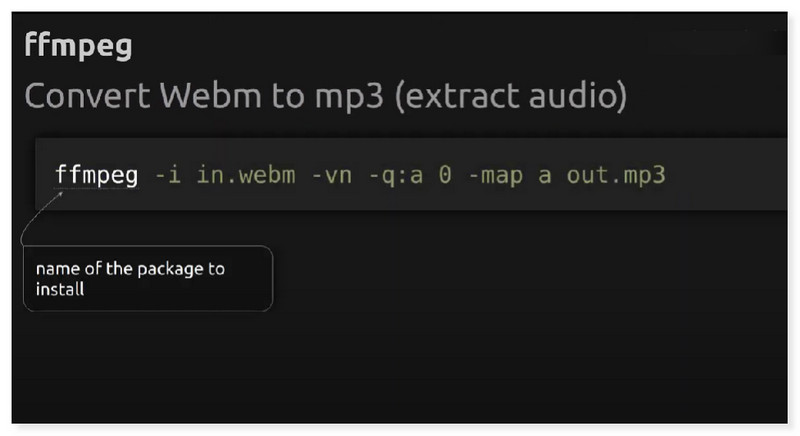
Pasul 2. Utilizați aceste coduri pentru a vă converti fișierul. Setați fișierul video de intrare la in.webm, apoi adăugați -vn pentru a indica ignorarea videoclipului și extragerea numai audio.
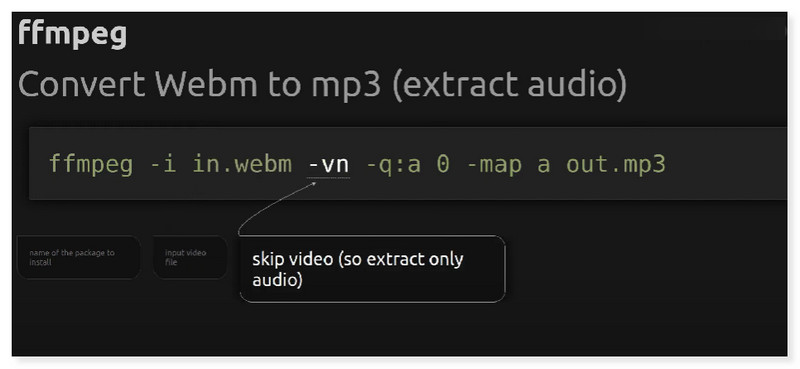
Pasul 3. Introducerea -q:a 0 indică cea mai bună calitate pentru fișierul MP3 rezultat. Apoi, adăugați -map a pentru a extrage audio și out.mp3 pentru a seta fișierul de ieșire. În plus, îl puteți folosi pentru a converti WebM în GIF.
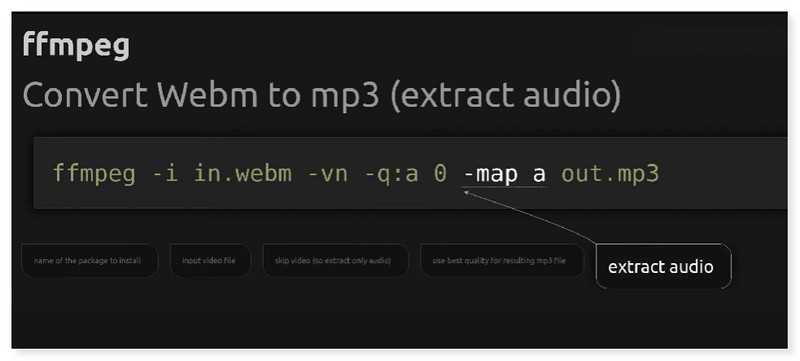
Partea 4. Schimbați WebM în MP3 cu CloudConvert
Cel mai bun pentru: Economie de timp, un instrument potrivit pentru conversia online a unei game largi de tipuri de fișiere video, audio, documente și imagini.
CloudConvert este un convertor online flexibil care acceptă conversia formatului WebM în MP3. Puteți utiliza diversele instrumente de conversie de fișiere ale acestei platforme pentru a modifica formatul de fișier al videoclipurilor, imaginilor, vectorilor, arhivelor și multe altele. Videoclipurile WebM pot fi importate prin adrese URL în CloudConvert de pe un hard disk local sau servicii de stocare în cloud precum OneDrive, Dropbox sau Google Drive. Puteți modifica rata de biți audio, volumul și intervalele de pornire și oprire pentru fișierul MP3 pe care îl creați. Din păcate, versiunea sa gratuită oferă doar opțiuni limitate. Utilizatorii pot converti numai până la 5 conversii simultane. Mai mult, conversia maximă gratuită este limitată doar la 25 de minute. Verificați pașii simpli de mai jos pentru a converti gratuit WebM în MP3 folosind acest instrument:
Pasul 1. Mai întâi, vizitați site-ul web CloudConvert și căutați convertorul Webm în MP3. Faceți clic pe fila Selectați fișierul pentru a deschide spațiul de stocare local sau pentru a încărca fișierele WebM din stocarea în cloud.
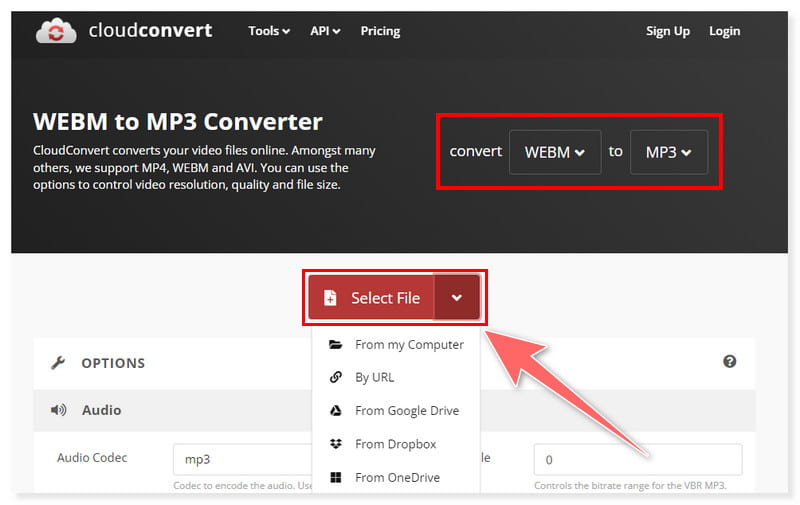
Pasul 2. După ce ați adăugat fișierele, puteți modifica setările de ieșire făcând clic pe butonul roată Setări. De asemenea, puteți converti mai multe fișiere simultan.
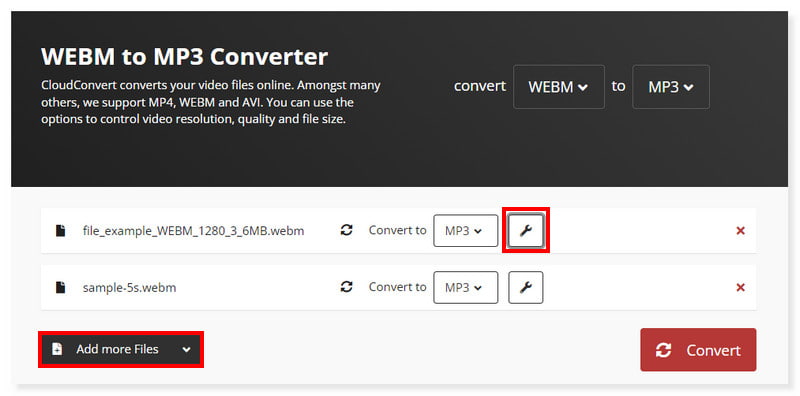
Pasul 3. După ce ați terminat, faceți clic pe butonul Convertiți de mai jos și începeți procesul de conversie. La fel de simplu, acum puteți converti formatul WebM în MP3 online.
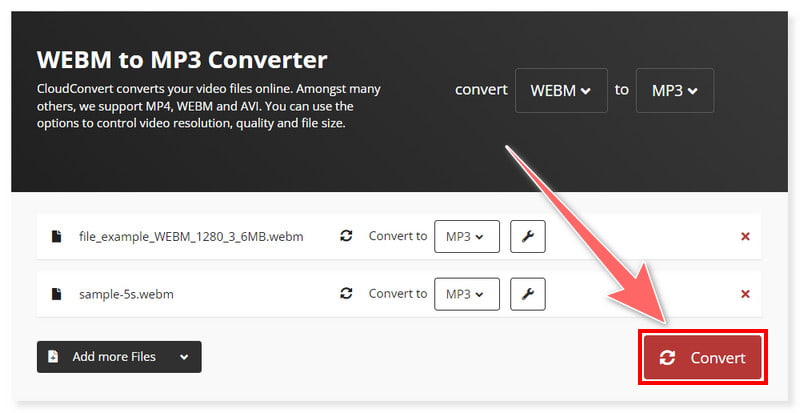
Partea 5. Transformați WebM în MP3 folosind VLC
Cel mai bun pentru: Gestionați orice format de fișier media pe care îl aruncați. Playerul și convertorul video gratuit pentru toate tipurile de utilizatori.
Cel mai simplu și rapid mod de a converti un format WebM în MP3 este utilizarea VLC Media Player, disponibil pe Mac și Windows. Cu playerul gratuit, puteți utiliza funcția de conversie numai pentru a păstra sunetul sau muzica și pentru a elimina porțiunea video. Înseamnă că îl puteți salva ca MP3 sau orice alt format audio, cum ar fi WAV, FLAC sau OGG și să eliminați toate acele imagini în mișcare. Dacă tot ce vrei este muzica din videoclipurile muzicale, această funcție este fantastică. De asemenea, poate ajuta la reducerea semnificativă a dimensiunii fișierului. Cu toate acestea, este nevoie de mult proces și nu oferă o modalitate simplă de conversie a fișierelor. Iată pașii despre cum să convertiți WebM în MP3 în VLC:
Pasul 1. Lansați software-ul VLC pe computer. În fila Media, selectați Conversie/Salvare în opțiunile drop-down.
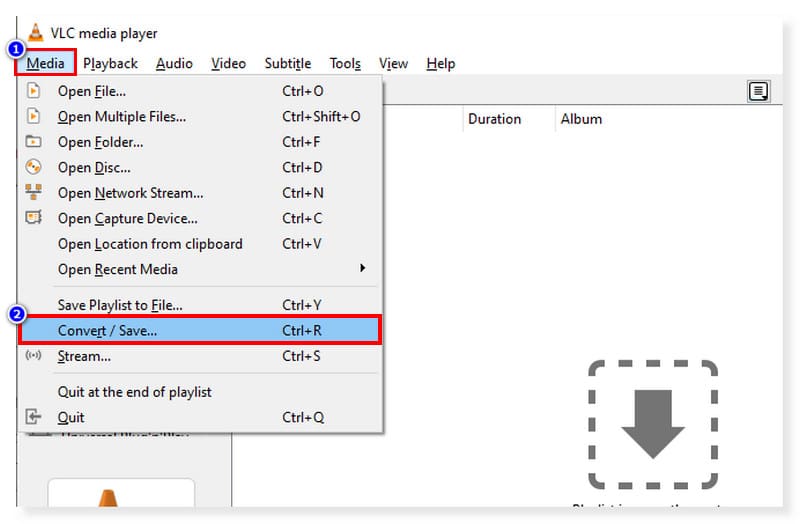
Pasul 2. Faceți clic pe fila Adăugare pentru a deschide folderul local și selectați fișierele WebM pe care le veți converti. După aceea, faceți clic pe butonul derulant Conversie/Salvare și selectați Conversie.

Pasul 3. Setați formatul de ieșire la MP3 și bifați butonul Start pentru a procesa conversia. Aceștia sunt pașii pentru a utiliza VLC ca convertor WebM în MP3.
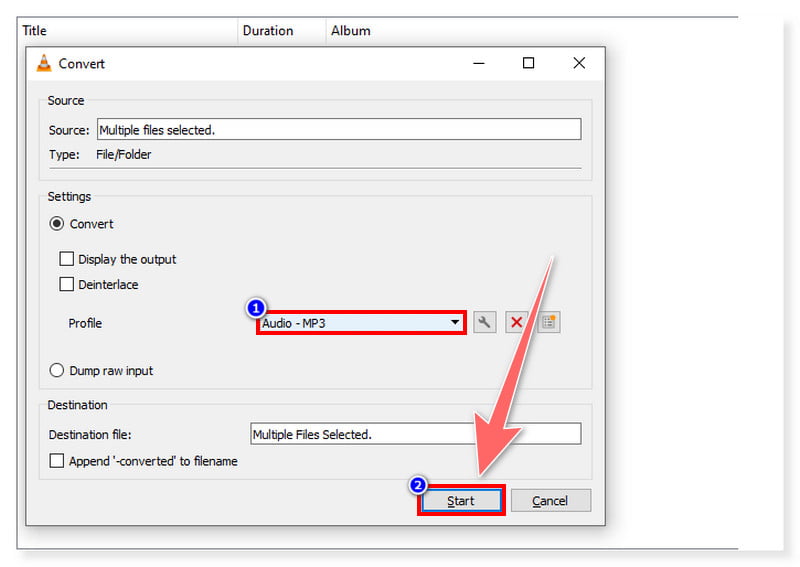
Partea 6. Utilizați Vidmore Free Converter Online pentru a converti WebM în MP3
Cel mai bun pentru: Conversie video și audio convenabilă fără costuri. Nu există limitare de dimensiune și nu este necesară înregistrarea.
Vidmore oferă cel mai bun convertor online, care poate converti rapid și ușor WebM în MP3 online. Dimensiunile fișierelor nu sunt restricționate. Fișierele WebM pot fi convertite în lot în câteva minute în MP3, WAV, M4A, FLAC și în alte formate muzicale și video utilizate pe scară largă. În plus, setările video și audio încorporate sunt disponibile cu acest convertor gratuit WebM în MP3. Puteți edita informațiile video de bază ale fișierelor WebM și le puteți transforma simultan în MP3 online. Cu toate acestea, deoarece este bazat pe web, utilizatorii ar putea avea nevoie să aibă o conexiune la internet stabilă. Acest lucru este pentru a obține un proces de conversie fără întreruperi și rapid. Iată pașii simpli de mai jos pentru a converti WebM în MP3 pe Mac:
Pasul 1. În primul rând, mergi la Vidmore Free Video Converter Online. Înainte de a utiliza instrumentul, trebuie să descărcați mai întâi Vidmore Launcher.
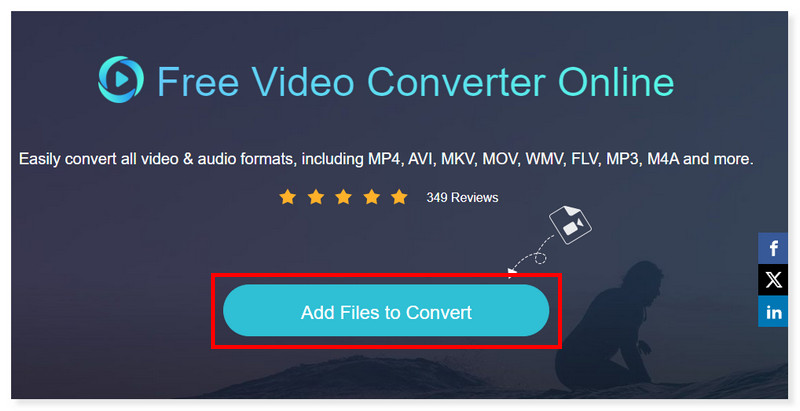
Pasul 2. Faceți clic pe butonul Adăugați fișiere de convertit din mijloc pentru a deschide spațiul de stocare local și selectați fișierele WebM. Apoi, setați formatul de ieșire la MP3.
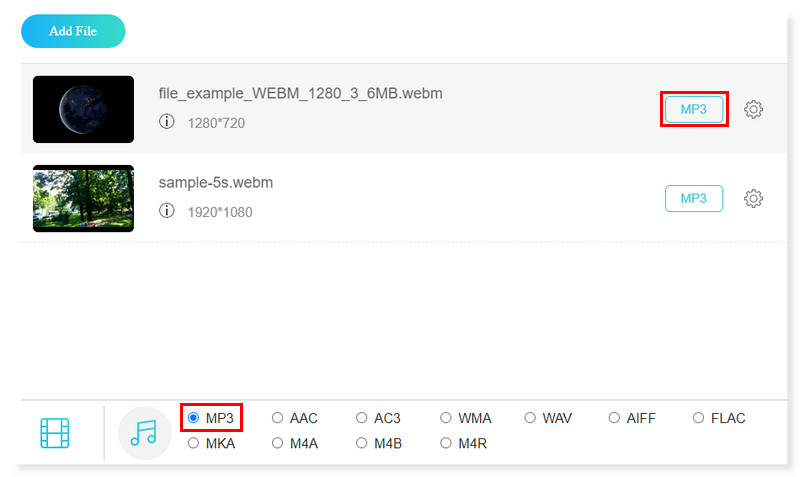
Pasul 3. De asemenea, puteți edita setările audio înainte de conversie. După ce ați terminat, faceți clic pe butonul Convertiți de mai jos.
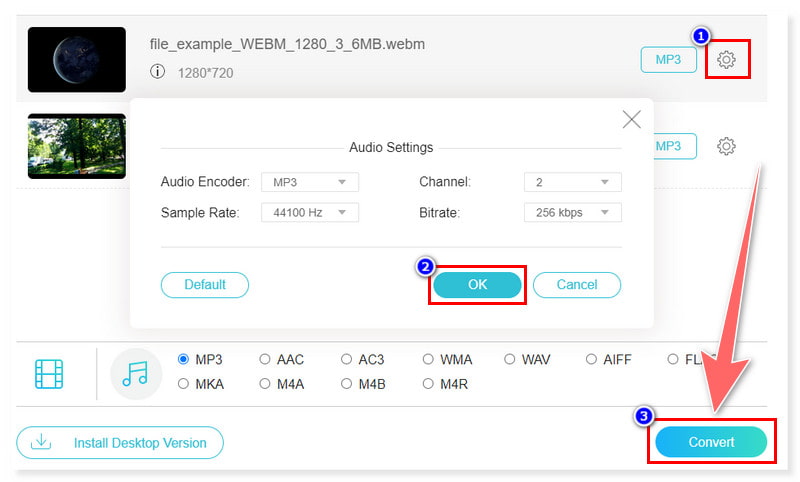
Acest instrument vă permite, de asemenea, să convertiți MP3 la WebM.
- Platformă
- Preț
- Formate acceptate
- Accelerare hardware
- Editare video
- Conversia lotului
| Vidmore Video Converter | FFmpeg | CloudConvert | VLC | Vidmore Free Video Converter Online |
| Windows, Mac | Windows, Mac, Linux | Pe net | Windows, Mac, Linux | Pe net |
| $14,95/lună | Gratuit | $9,00/lună = echivalent cu 1.000 de credite de conversie | Gratuit | Gratuit |
| Video: WebM, MP4, MOV, MKV, M4V, FLV, DivX, AVI, MPG, VOB etc. Audio: MP3, WAV, WMA, M4A, AAC, FLAC, RA, M4R etc. | Video: MP4, WebM, FLV, MPEG, MOV, 3GP, VOB, MOD, M4P, MPEG, AVI etc. Audio: MP3, AU, WAV, AIFF, MOD, AC3, M4R, M4A, WMA etc. | Video: MP4, WebM, AVI, GIF, MOV, FLV, MPG, M4V, MOD, WMV, DVR etc. Audio: MP3, M4A, WAV, WMA, AU, AAC, VOC, AIFF, FLAC etc. | Video: MPEG, MP4, WebM, MKV, WMV, DivX, Dirac, FSV etc. Audio: MP3, AAC, AC3, RA, DTS, FLAC, ALAC etc. | Video: MP4, WebM, MOV, WMV, FLV, VOB, 3GP, AVI, MKV, M4V etc. Audio: MP3, M4A, FLAC, WAV, M4B, MKA, AAC, AIFF etc. |
| da | da | Nu | da | Nu |
| da | Nu | Nu | da | Nu |
| da | da | da | da | da |
Partea 7. Întrebări frecvente despre WebM în MP3
Un player MP3 va reda fișiere WebM?
Nu, fișierele WebM nu sunt, în general, acceptate de playerele MP3. Playerele MP3 sunt concepute pentru a reda fișiere audio în WAV, AAC, MP3 și, ocazional, în alte formate audio utilizate pe scară largă. WebM este incompatibil cu majoritatea playerelor MP3 și este folosit în principal pentru streaming video HTML5. Mai întâi trebuie să convertiți un fișier WebM în MP3 pentru a-l reda folosind un convertor media, cum ar fi Vidmore Video Converter.
Puteți converti WebM în MP3 în Audacity?
În mod nativ, Audacity nu acceptă importul de formate video. Cu toate acestea, puteți în continuare să convertiți indirect WebM în MP3 în Audacity. Dar, mai întâi trebuie să descărcați și să instalați un plug-in terță parte pentru a vă încărca fișierele WebM în acest program gratuit.
Ce va deschide un fișier WebM?
Playerele media, cum ar fi VLC, Windows Media Player și QuickTime Player, pot deschide și reda fișiere WebM. De asemenea, puteți deschide acest tip de fișier în Vidmore Video Converter.
Pot folosi Handbrake pentru a converti WebM în MP3?
Nu. Frâna de mână este creată în principal pentru transcodarea video și nu acceptă conversia doar audio. Deci, conversia WebM în MP3 nu este suportată direct de aceasta. Puteți utiliza alte alternative care acceptă acest tip de conversie.
Concluzii
Până acum, puteți converti Fișierele WebM în MP3. Dacă doriți pur și simplu să convertiți fișiere video WebM scurte în MP3 fără a descărca software, puteți opta pentru Vidmore Conversie video gratuită online. Dar, dacă sunteți un editor profesionist în căutarea unui instrument pe care îl puteți utiliza pentru a transcoda fișierele în loturi, atunci Vidmore Video Converter este cel mai recomandat. Încercați-le acum și vedeți ce acțiuni magice vă pot oferi pentru a vă ușura munca!


